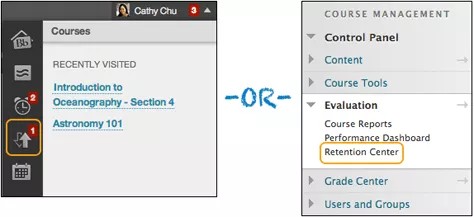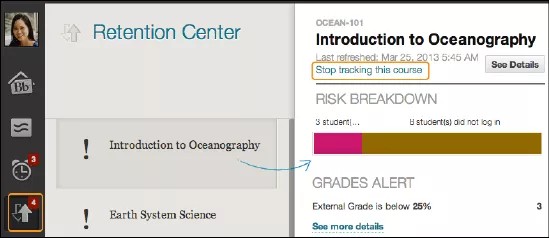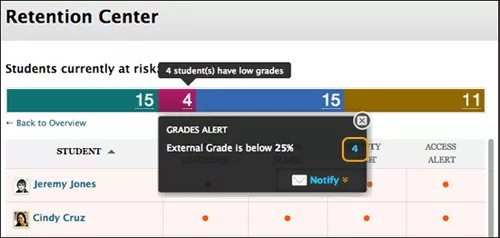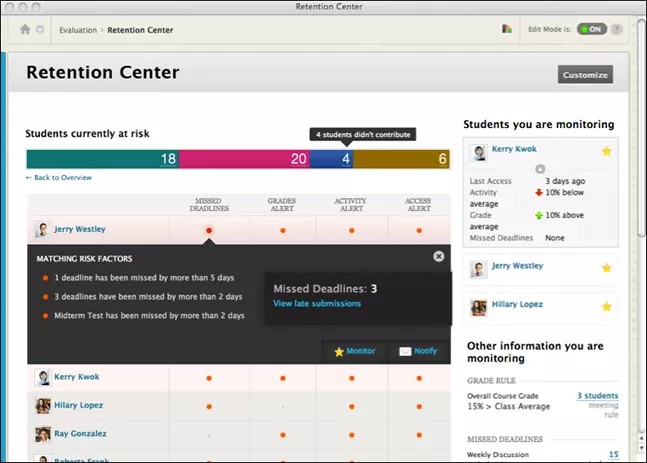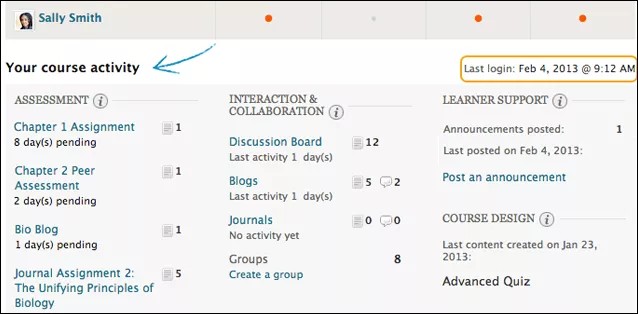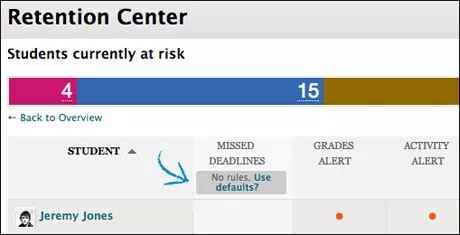This information applies only to the Original Course View. Your institution controls which tools are available.
学习行为管理中心可帮助您发现课程中的哪些学生面临风险。系统将根据默认规则和您创建的规则直观地显示学生的互动和参与情况,从而快速提醒您注意潜在的风险。在学习行为管理中心中可以与有困难的学生沟通并帮助他们立即采取行动进行改进。
您可以立即使用学习行为管理中心功能,无需任何设置。
学习行为管理中心使用简单的工作流程替代了预警系统功能,同时保留了所有现有预警系统数据和规则。
学习行为管理中心的实际应用
随着这一新术语的引入,教师可及早了解学生成绩。在主表中检查班级的整体学习状况并了解谁学习吃力。可一目了然地发现谁需要您的帮助并深入了解具体的困难领域。您可以立即联系有风险的学生,并标记要密切监控的学生。在观察学生的进度和发送电子邮件时,您也可以跟踪此通信联系,并且在学习行为管理中心内创建有关每个学生的备注。
调整默认规则以适应教学方法:
- 将到期日期的阈值更改得更宽松。
- 创建两个或三个新规则以跟踪可很好地指示风险的特定项目。
- 创建规则以了解哪些学生名列班级的前 5% 并对其进行奖励。可以使用此信息发现学生导师、分配小组成员或查找助教。
使用课程活动信息可确定要首先参与的课程区。
问题发现和解决得越早,学生会变得越成功。他们更可能完成您的课程并继续参与计划,直至毕业 - 这是机构的最终保留目的。
访问学习行为管理中心
学习行为管理中心会自动打开,并且会立即显示在您的“我的 Blackboard”菜单中。您也可以在课程控制面板的评估部分访问学习行为管理中心。 学习行为管理中心内的信息仅供教师使用,学生无法看到。
您可以通过控制面板 > 定制 > 工具可用性,在课程中打开或关闭学习行为管理中心。如果您教授的课程还有另一个教师,关闭学习行为管理中心会对你们两人同时关闭该功能。
-或-
在 My Blackboard 中,您可以停止或开始跟踪个别课程。在学习行为管理中心页面上,在左侧面板中选择一个课程链接。使用右侧面板中课程名称后面的跟踪链接。在禁用之后,警告将不再刷新,学习行为管理中心在课程控制面板的评估区域中隐藏。
“学习行为管理中心”页面
选择表上方的彩色条可显示课程中有风险的学生的汇总。选择彩色区域可访问更多信息。在弹出框中选择链接可进一步深入查看信息。例如,在成绩警报框中,您可以选择显示的数字以访问触发警报的学生的列表。
请注意,您可以从工具中的多个位置通过通知菜单访问学生及其旁听者。旁听者通常是父母或辅导员,指定他们跟踪 Blackboard Learn 中的特定用户。旁听者不与系统进行交互,但可以查看课程并跟踪学生进度。
发送的电子邮件通知具有可以编辑的默认主题和消息。如果您向多个收件人发送电子邮件,不会向小组显示列表。
有风险表
主表显示以下四个类别的一个或多个类别中哪些学生有风险:
- 错过最终期限
- 成绩
- 课程活动
- 课程访问
您可以根据需要在每个类别中创建尽可能多的规则。
访问学习行为管理中心时,数据会刷新。但是,系统会每天记录一次课程活动规则的数据。
该表按学生的风险大小从大到小进行排序,然后按字母顺序进行排序。选择列标题可对列的内容排序。
选择学生单元格中的红点指示器可查看更多信息、将学生置于右侧面板中的监视区域或发送电子邮件。
选择学生的姓名可访问其保留状态页面。查看他们的风险因素和您已发送的通知电子邮件。您也可以添加关于个别学生的以下个人备注:
- 提供的补习活动或促进资料
- 针对残疾或语言障碍的特殊照顾
- 一对一会议
- 允许对作业或测试进行的额外尝试
- 指定帮助学生的人员
- 可能的助教或学生导师机会
选择定制可创建新规则、编辑现有规则以及删除规则。您可以根据需要创建任意多个规则。
右侧面板
在右侧面板中,您可以查看两类信息:
- 正在监视的学生: 选择风险表中的红点指示器可查看学生的特定警报信息。然后,选择星形图标可将学生的信息置于此面板中。通过此列表可方便地检查课程中风险最高的学生。
- 您正在监视的其他信息: 您从风险表中排除的所有规则都显示在此处。例如,您可以为不涉及风险的活动或只需要偶尔监视的参与创建一个规则以显示这些用户在您的课程中表现很好。
当您的系统更新为包括学习行为管理中心时,会保留所有现有的预警系统规则。这些规则显示在您正在监视的其他信息区域中。您可以编辑这些规则并确定是否将其包括在您的风险表中。
您的课程活动
风险表后面的区域提供了课程中的活动、参加和参与的一站式集合。此数据可帮助您更了解您的行为如何促进(或未促进)学生成功。
如果您教授的课程还有另一个教师,则此区域会明确定向到登录并查看其自己的个性化活动(如使用交互工具回复学生)的教师。此区域用于使各个教师了解其在课程中的活动对学生风险因素有何影响。您的同事无法查看此相同的信息,只能查看他们自己的活动。
您可以查看以下信息:
- 您的上次登录
- 为学生提交评分的时间延迟
- 您在课程的交互组件中的参与情况
- 例如,针对博客显示的数字表示您(而不是您的学生或合作教师)发帖的次数。
- 近期通知
- 新课程资源
此信息仅供您使用,其他用户无法访问。每次您进入课程时,都可以用它来确定哪些课程区需要注意。
本部分中的链接允许您快速采取相应的措施来进一步引起学生的兴趣。例如,选择作业链接可开始评分并提供反馈。您可以轻松访问通信工具,进而与学生互动或发布通知。
定制学习行为管理中心
您可以使用四个默认规则接收有关您的学生在课程中表现如何的警报。编辑这些规则来为您的内容和期望定制它们。创建或编辑规则时,您决定哪些规则显示在“学习行为管理中心”页面上的风险表中。
- 包括在风险表中: 规则显示在风险表中,对满足规则标准的每个学生显示警报。
- 从风险表中排除: 该规则显示在您正在监视的其他信息区域的右侧面板中。如果您希望在风险表中包括此规则,请返回到定制页面。
创建规则
您可以根据需要创建尽可能多的规则。例如,您可以创建单个成绩规则,当每次测试中学生分数低于某一特定分数值时该规则会通知您。接下来,您可以创建一个成绩规则,如果您教授的课程学生的总成绩落到一定的百分比,该规则会通知您。
在学习行为管理中心页面上,选择定制。在定制学习行为管理中心页面上,指向创建规则,然后选择此表中描述的四种规则类型之一。
| 规则类型 | 说明 |
|---|---|
| 课程活动 | 警报基于学生在课程中的全部活动。低于定义级别活动的学生会触发警报。 Blackboard 使用根据学生“单击”生成的数据来度量其在课程中操作的时间。假设学生使用课程的时间是从他们单击课程中的某项内容时开始,到他们单击课程外的某项内容或注销时结束。如果登录会话超时,则 Blackboard 仅对时间计数到课程中的上次单击为止。不将上次在课程中单击与超时之间的时间计算在内。 不向任何区域分配单击加权。 不考虑选择性发布规则。 |
| 评分 | 警报基于成绩中心内任意成绩或已计算的列的定义分数。分数高于或低于特定成绩条目的定义阈值的学生将触发警报。确定成绩何时触发警报:
|
| 课程访问 | 警报基于用户上次访问课程的日期。如果学生在定义的天数内未登录,则将触发警报。 |
| 错过的最终期限 | 警报基于为作业、测试或调查定义的到期日期。如果学生未在到期日期之前完成作业、测试或调查,则将根据您选择的选项触发警报:
|
您可以为自己手动创建的成绩中心列创建错过的最终期限规则,但是如果您在到期日期之前没有为提交的项目正确评分,则会触发“false”警报。对于手动创建的列,学生可以在到期日期之前提交项目,但是您也必须在到期日期之前对其进行评分。
删除规则并恢复默认规则
当您删除规则时,您所有的课程资源和数据都将保持不变。
如果某个类别中不存在规则,请返回学习行为管理中心主页,并在列标题中选择是否使用默认设置?。默认规则和标准已添加。您可以原样使用该规则,也可以对其进行编辑。
从预警系统过渡
当您的系统更新为包括学习行为管理中心时,会保留所有现有的预警系统规则。这些规则显示在您正在监视的其他信息区域中。您可以编辑这些规则并决定是否将其包括在风险表中。
从预警系统过渡到学习行为管理中心包括可能需要保留作为课程记录一部分的先前通知历史记录。请注意,预警系统在通知历史记录中包含的信息比学习行为管理中心内包含的信息少。但是,转换的记录包括通知日期、发件人和学生收件人。